使用Nuke进行2D转3D立体世界详解案例教程(九):3D Stereo Camera制作
六、3D Stereo Camera制作
本节讲解如何制作3D Stereo Camera立体摄像机,制作前需要开启Nuke的立体模块。
6.1启动立体模块
※步骤1
将光标置FNode Graph [节点操作面板],按键盘上的S键打开Project Setingsg [项目设置]参数栏。
※步骤2
单击显示Views标签,该标签用于控制显示效果,单击位于参数栏下方的Set up views for stereo [设置立体显示]按钮,开启Viewerf的立体显示功能,勾选Use colours in UI? [在界面上使用颜色]选项,如图所示。
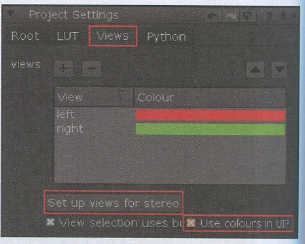
此时可以看到在Viewer上方的第2列参数栏的中间位置多了两个按钮,这是立体效果左右眼视图的切换按钮。
6.2制作立体摄像机
所谓立体摄像机实际上就是模拟我们左右眼的两台摄像机,在本案例中需要使用这两台摄像机代替渲染摄像机,当前渲染摄像机已经设置了动画,那么左右眼摄像机应该有着与渲染摄像机相同的动画信息,这应该怎如何制作呢?
※步骤1
断开shoot_ cam节点与ScanlineRenderl节点的连接,选择shoot cam节点,按下键盘上的1键,将其连接到Viewer上,使当前视图只显示该摄像机,如图左所示。
注意:此时最好将Viewer页部第1列参数栏中的缩放功能切换回1,这样进行放大缩小的操作才是正确的,在Viewer视窗中移动或旋转视图才会正常。
如果想让左右眼摄像机继承渲染摄像机的动画信息,我们可以尝试一下使用Maya的制作思路,即新建两台摄像机,将它们作为渲染摄像机的子物体,那么这两台摄像机自然就会跟随渲染摄像机一起运动。
※步骤2
选择shoot_ cam节点,在节点工具栏上单击图标,从弹出的菜单中选择Axis [轴]节点,这样shoot_ cam节点便连接上了一个Axis节点。
这时可 以看到渲染摄像机上多了一个轴点,如图右所示。移动时间线上的指示标,该轴点会跟随着摄像机一起运动,接下来要创建两台新的摄像机。

※步骤3
依次在节点工具栏上单击图标,从弹出的菜单中选择Camera [摄像机]节点,分别创建两台摄像机。
分别为Axis节点和两个Camera节点更改名字和设置显示颜色。
※步骤4
双击Axis节点,在其参数栏的输入框中设置名称为StercoRigging,按下键盘上的Ctrl+Shit+C键调出Get color窗口,设置节点显示颜色为紫色,并在参数栏中将颜色赋予右侧的颜色按钮。
※步骤5
在ENode Graph中将两个Camera节点分别连接到Axis节点上,分别放置在左右两侧,即左侧为左眼摄像机,右侧为右眼摄像机:设置左侧Camera节点名称为1eft,颜色设置为红色:设置右侧Camera节点名称为right,颜色设置为绿色,如图所示。
这时候在视图中依然只能看到一台摄像机,其实是因为3台摄像机重叠在一起的缘故。 接着我们需要将当前这一组摄像机节点进行群组操作,将它们打包成为一个节点。
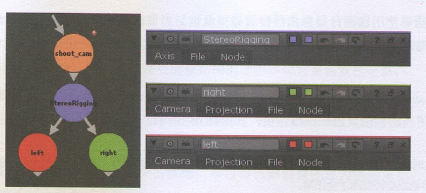
※步骤6
框选shoot_cam、StereoRigging、 left和right4个节点, 在节点工具栏上单击图标,从弹出的菜单中选择Group [群组]节点,此时会弹出一个Group Output [群组输出]对话框,系统请用户在这组节点当中选择其中一个作为组的输出端,单击中间的按钮并选择right选项,单击OK按钮确认。
此时便看到原来在ENode Graph中的4个节点变成了1个Group1节点,而当前操作面板上多了一个Group1Node Graph标签,单击打开后其中便是原来的摄像机节点组,同时上下两端分别多了一个Input节点和一个Output1节点。如图所示,作为它们的输入端和输出端,这两个节点与Group1节点的输入端与输出端是相通的,但是Output1节点应该同时连接left和right两台摄像机。
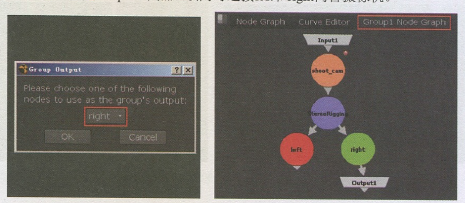 、
、
(未完待续)
热门课程
专业讲师指导 快速摆脱技能困惑相关文章
多种教程 总有一个适合自己专业问题咨询
你担心的问题,火星帮你解答-
为给新片造势,迪士尼这次豁出去了,拿出压箱底的一众经典IP,开启了梦幻联动朱迪和尼克奉命潜入偏远地带卧底调查 截至11月24日......
-
此前Q2问答环节,邹涛曾将《解限机》首发失利归结于“商业化保守”和“灰产猖獗”,导致预想设计与实际游玩效果偏差大,且表示该游戏......
-
2025 Google Play年度游戏颁奖:洞察移动游戏新趋势
玩家无需四处收集实体卡,轻点屏幕就能开启惊喜开包之旅,享受收集与对战乐趣库洛游戏的《鸣潮》斩获“最佳持续运营游戏”大奖,这不仅......
-
说明:文中所有的配图均来源于网络 在人们的常规认知里,游戏引擎领域的两大巨头似乎更倾向于在各自赛道上激烈竞争,然而,只要时间足......
-
在行政服务优化层面,办法提出压缩国产网络游戏审核周期,在朝阳、海淀等重点区将审批纳入综合窗口;完善版权服务机制,将游戏素材著作......
-
未毕业先就业、组团入职、扎堆拿offer...这种好事,再多来一打!
众所周知,火星有完善的就业推荐服务图为火星校园招聘会现场对火星同学们来说,金三银四、金九银十并不是找工作的唯一良机火星时代教育......

 火星网校
火星网校
















